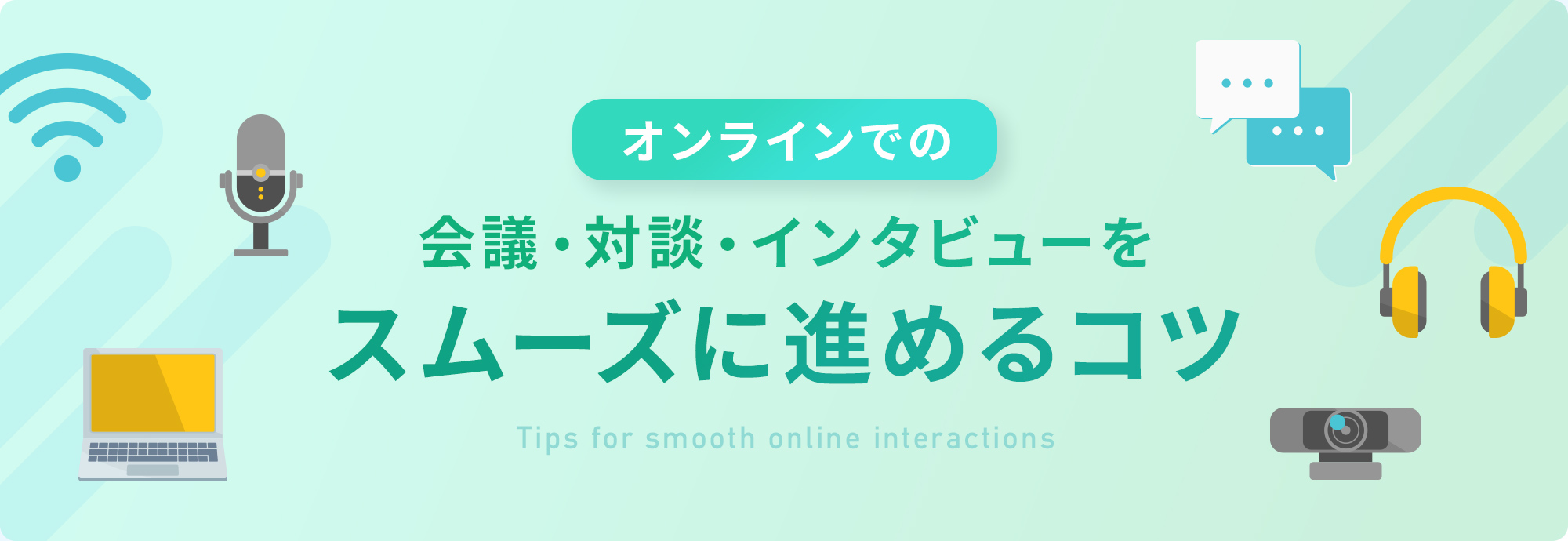オンラインでの会議や対談、インタビューをスムーズに進めるコツ
コロナ以降、この数年で仕事の進め方が大きく様変わりしました。
特にオンラインミーティング用のアプリケーションZoom、Skype、Webex、Google Meet、Microsoft Teamsなどの活用によるリモートワークが一般化しています。
今回はオンラインでの会議や対談、インタビューをスムーズに進めるコツを幾つかご紹介します。

1 事前準備
オンラインに限った話ではありませんが、会議やインタビューは事前準備が9割とよく言われます。特にオンラインならではの準備について確認します。
環境の確認
ネット回線やWi-Fiなどの通信環境、カメラやマイクの接続状態の確認です。
いつもと違う場所で行う時は事前のテストが必須です。その際には接続できるのかどうかだけでなく、簡単に会話して環境音やノイズが邪魔にならない程度の状態なのかも確認しましょう。録画・録音したデータを後から聞き返すと、反響やノイズにより聞き取りが驚くほど困難な状態になっていることがしばしばあります。
ドアや窓をきっちりと閉めたり、空調を止めたり、あるいはパソコンの向きや配置を変えたり、ヘッドセットタイプのマイク付きイヤホンに切り替えるなどで大きく改善することがありますので、ノイズが気になる場合はいろいろと試してみましょう。

議題や参加者、役割の確認
こちらも特にオンラインに限った話ではありませんが、円滑な進行のためには議題や立ち位置を明確にしておくことも重要です。特に司会進行役を担う時には1対多の関係になりがちなので、補助役を用意しておくといざという時に、あるいはちょっとした作業を任せることで、進行もスムーズになりやすくなります。
ただしオンライン会議では気軽に参加がしやすいことからオブザーバーとしての参加が増えることがあります。むやみに出席者を増やすことはファシリテーション上あまりお勧めできません。会議の録画データや議事録で後から確認してもらうようにして制限しましょう。

2 開始時の確認
冒頭のあいさつなど
開始直前の簡単な挨拶や名乗りも結構重要です。場の雰囲気を柔らかくすることで、発言をしやすい雰囲気も作りやすくなります。オンライン特有の確認としては、ネット・カメラの環境などが弱いところだと、1台のパソコンを複数人で共有していることもあれば、海外からだったら時差もあり、自宅からであまり大きな声が出せないなど、それぞれの環境に少し触れることで戸惑いなどを防止し、またリラックスした雰囲気を作ることもできます。
ルールの確認
発言をする際のルールは、挙手ボタンを使う、身振りで知らせる、司会が積極的に振ってまわす、ブレインストーミングのように各自で積極的に発言してもらうなどもありますし、あるいは質問などはチャットツールで行い、後でまとめて返答するというようなやり方もあります。情報の共有のためにホワイドボードを積極的に活用するなどがあってもいいでしょう。
この辺りは内容や方向性次第ということがありますので、それぞれにあわせてミーティングツールの機能も活用しながら試行錯誤することをおすすめします。

3 オンライン中のコツ
カメラは常時ONのまま、マイクは発言時のみON
気軽な社内のミーティングだったので、カメラはOFFでパジャマ姿のノーメイクで参加してたら突如皆がONにしだしたので、慌てて30秒で身なりを整えたという笑い話もありますね。
なお音声のON/OFFの切り替えはショートカットキーが便利です。メジャーなミーティングツールのショートカットキーをまとめてみました。
| Zoom | Alt + a |
|---|---|
| Webex | Ctrl + m |
| Google Meet | Ctrl + d |
| Microsoft Teams | Ctrl + Shift + m |
周囲の発言には大げさな動作で相槌を
オンラインの場合は空気感が伝わりにくく、話し手側も不安になりがちになります。そのため聞こえています・聞いていますよというアピールも重要になってきますが、ただし声による相槌は避けたほうがよいでしょう。オンラインの場合は声が被ると特に聞き取りが困難になります。サムズアップやOKサイン、頷きなどで大げさなリアクションをとって聞いているということをアピールしましょう。

発言の始まりと終わりの注意
こちらも同じく空気感の伝わり難さ対策です。例えば自身の発言が一段落した際には、「ここまで不明な点はありませんか」「大丈夫でしょうか」など確認をとるようにしましょう。また、聞き手側は聞き取りできなかった場合に、実際の会議とは異なりオンラインだと言い訳が立ちやすいので「ノイズで少し聞こえなかったので、〇〇の部分からもう一度」など正直に伝えてお願いしましょう。
チャットなどの便利ツールの活用
少し触れましたがチャットツールを活用するのがファシリテーション上おすすめです。発表形式の場合はチャットで質問をして後でまとめて回答をするというスタイル以外に、例えば話し手の発表にあわせて補助役の人がチャットでURLや略語の正式名称、専門用語の説明などの補助情報を案内するなど、テレビの情報番組でよくある字幕スーパー的な活用も可能です。
4 終了時の確認
振り返りとまとめ、参加者の感想や、次回予定の打ち合わせなどはオンラインでなくてもされていることでしょう。それ以外では例えば途中で接続不良で丸ごと聞き逃した部分があるという人もいるかもしれません。そういう場合でも動画データや、後日文字起こしした議事録を提供するなどの対応で補完も簡単にできます。
Web会議・オンライン会議の録音・録画データから議事録を作成します
データグリーンでは、Zoom、Skype、Webex、Google Meet、Microsoft Teamsなどのソフトで録音、録画されたWeb会議、オンライン会議のデータから議事録を作成する文字起こしにも対応しております。 お気軽にお問合せください。
文字起こしサービスの
お申し込みはこちらから!
お見積は無料です。